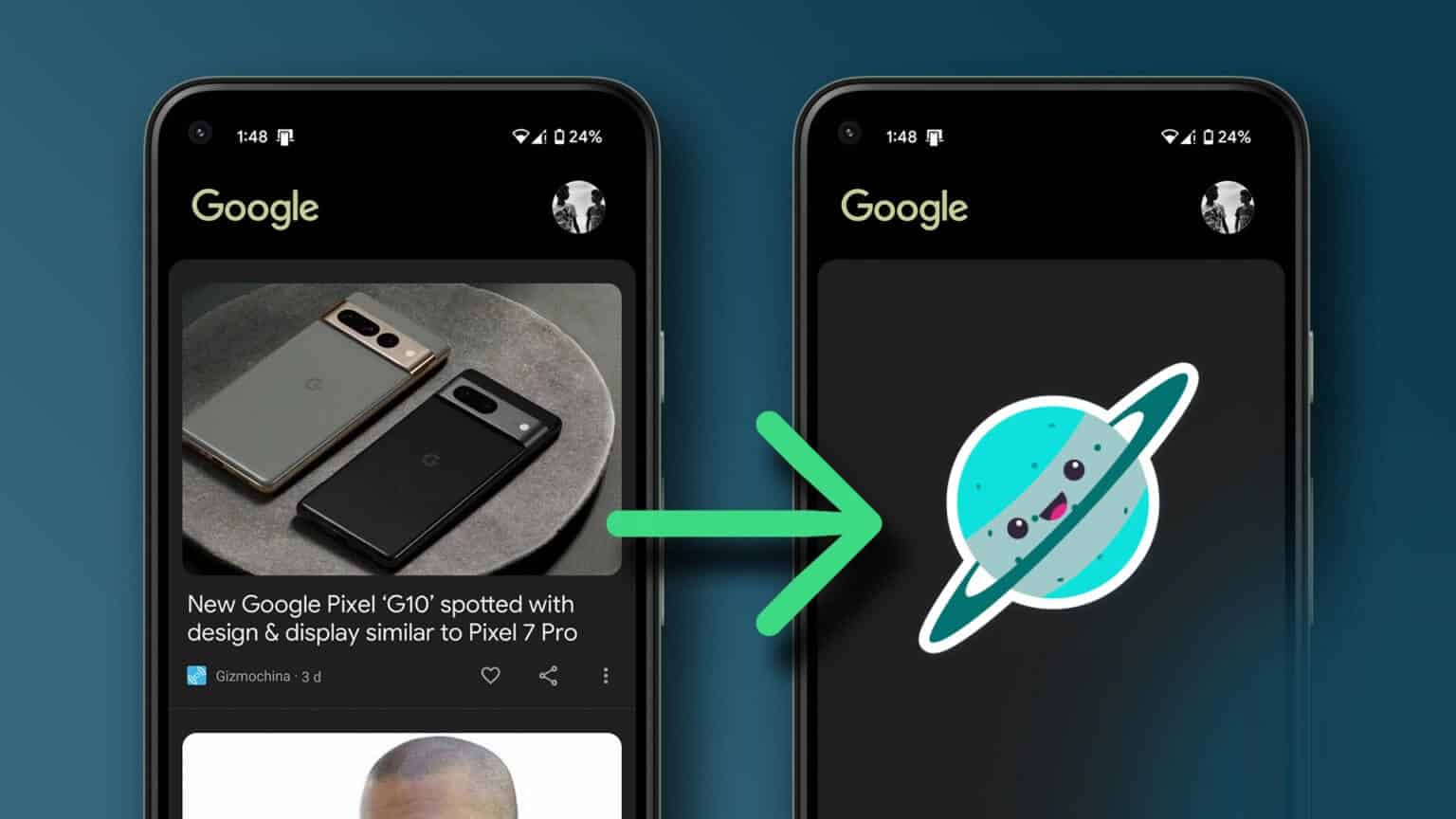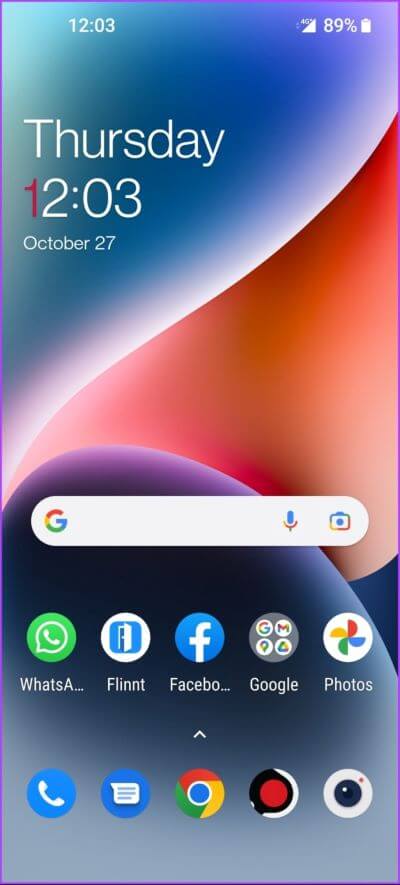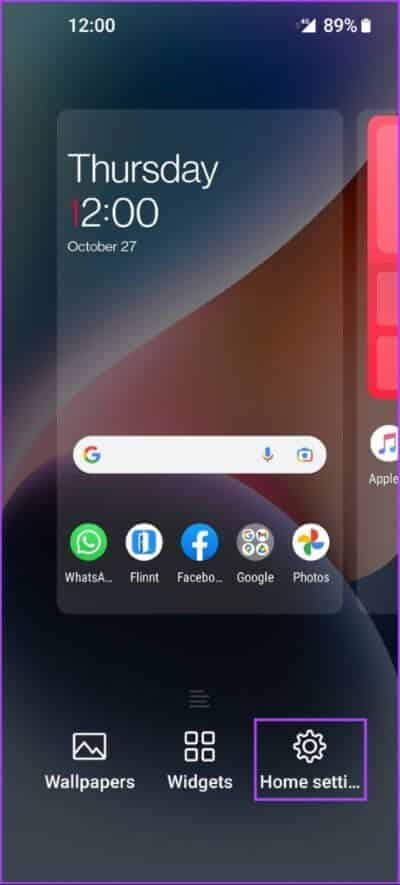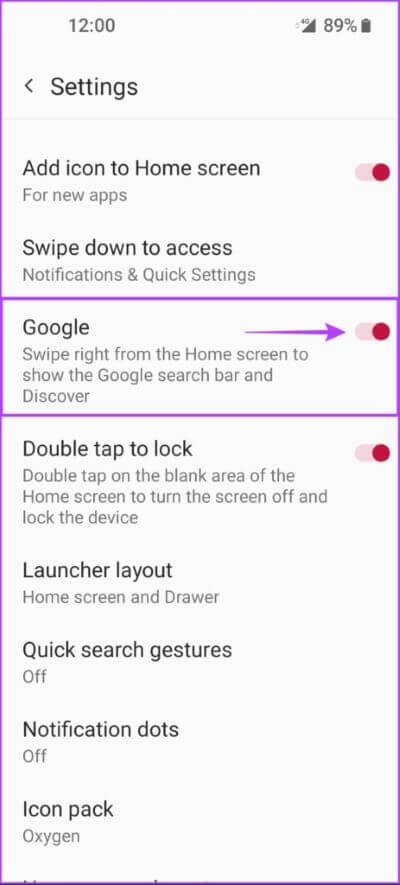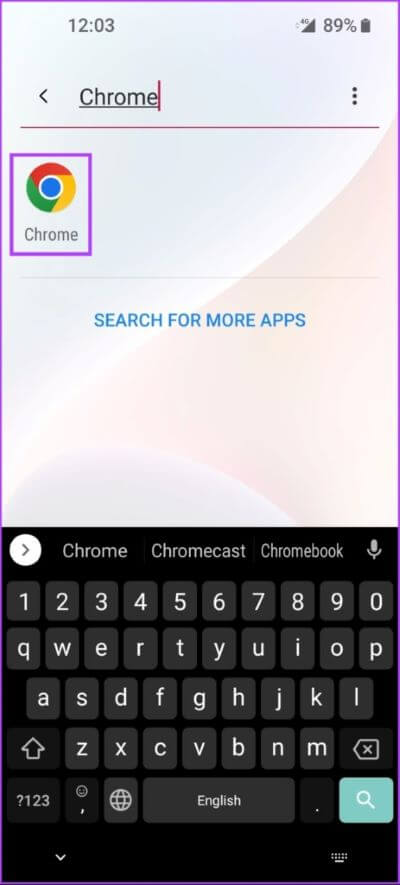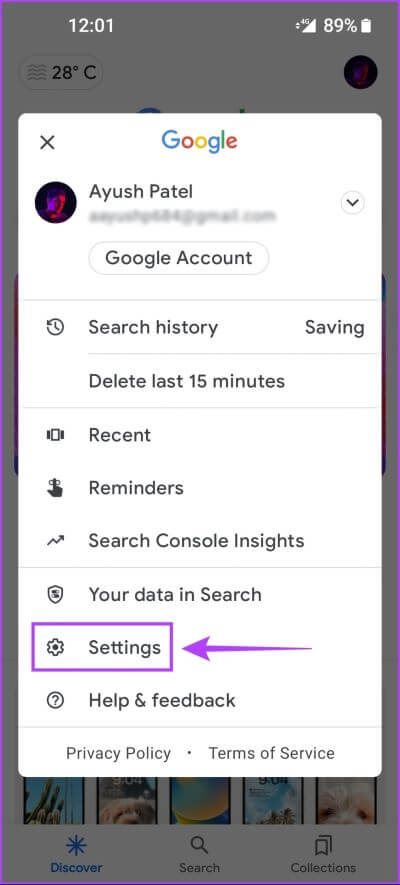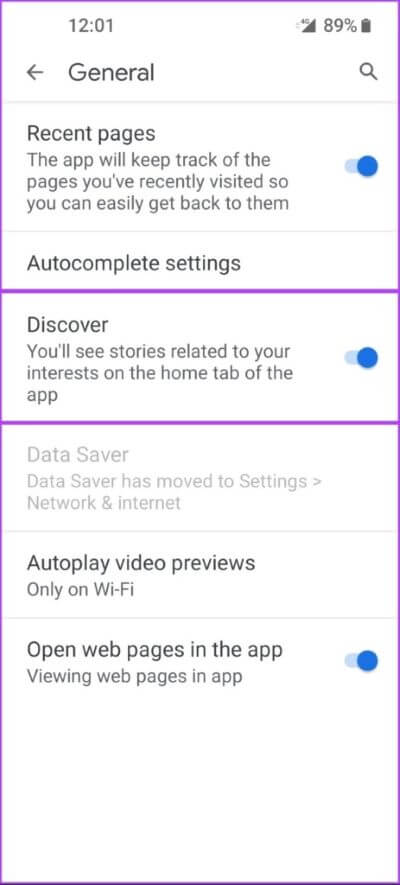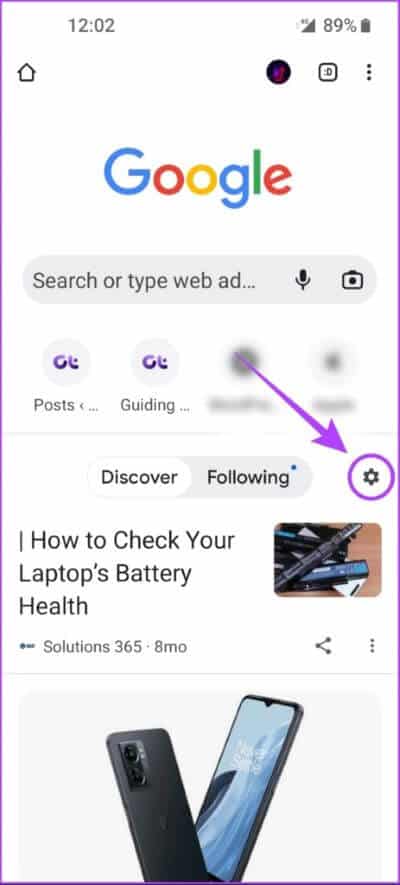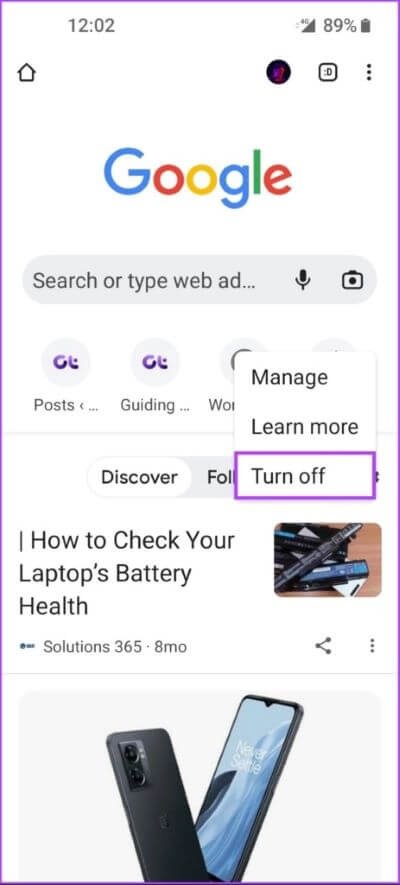So deaktivieren Sie Google Discover auf Android vollständig
Google Discover (Google-Feed ex) ist ein praktischer Dienst, der in die meisten Android-Telefone integriert ist. dir vorlegen Neuigkeiten aus der Welt, Business, Technologie, Promis, Hobbys und andere beliebte Themen. Dieser Feed ist basierend auf Ihren Suchpräferenzen und Nutzungsmustern organisiert.
Dir erlauben Google kann Ihren Discover-Feed nach Ihren Wünschen anpassen Manchmal erscheinen Ihnen die von Google Discover vorgeschlagenen Themen jedoch unangemessen und wenig hilfreich. Glücklicherweise können Sie Google Discover auf Ihrem Android-Telefon deaktivieren.
DEAKTIVIEREN SIE GOOGLE DISCOVER AUF DEM STARTBILDSCHIRM AUF ANDROID
Eine der schnellsten Möglichkeiten, Google Discover auf Ihrem Android-Telefon zu deaktivieren, besteht darin, den integrierten Bildschirm zu entfernen, der angezeigt wird, wenn Sie vom Startbildschirm nach rechts wischen. Diese Liste zeigt den Google Discover-Feed und die Google-Suchleiste an. Beachten Sie, dass dies möglicherweise nicht auf allen Android-Telefonen angezeigt wird, sondern nur auf bestimmten Modellen, auf denen bestimmte Android-Versionen ausgeführt werden.
So deaktivieren Sie es.
Hinweis: Die unten aufgeführten Schritte können je nach Marke und Modell Ihres Android-Telefons etwas anders aussehen.
Schritt 1: Tun Freischalten Android-Telefon, um seinen Startbildschirm anzuzeigen.
Schritt 2: Drücken Sie lange auf den Bildschirm Bis Sie ein Popup-Menü auf dem Bildschirm sehen. Dann drücken Home-Einstellungen.
Schritt 3: Jetzt suchen Ein Schalter namens Google (Google Discover auf einigen Telefonen) und klick darauf Um Google Discover zu deaktivieren.
Danach werden Sie nicht mehr sehen Google Discover in der Google-App oder sogar beim Wischen nach rechts auf dem Startbildschirm, um auf die Google-Suchleiste zuzugreifen.
Lesen Sie den nächsten Abschnitt, wenn Sie den Google Discover-Feed aus der Google-App deaktivieren und die Google-Suchleiste beibehalten möchten.
DEAKTIVIEREN SIE GOOGLE DISCOVER ÜBER DIE GOOGLE APP
Die offizielle Google-App zeigt standardmäßig den Google Discover-Feed an. Der Inhalt im Discovery-Feed wird basierend auf Ihren Suchanfragen und Inhaltseinstellungen organisiert. Dieser Feed ist jedoch selten genau. Mit der Google-App können Sie den Discover Feed deaktivieren und die Suchleiste nur anzeigen, wenn Sie die App öffnen.
So deaktivieren Sie Google Discover schnell in der Google-App auf den meisten Android-Telefonen:
Schritt 1: Öffnen Google-App Am Telefon Android dein und drücke Dein Profilbild.
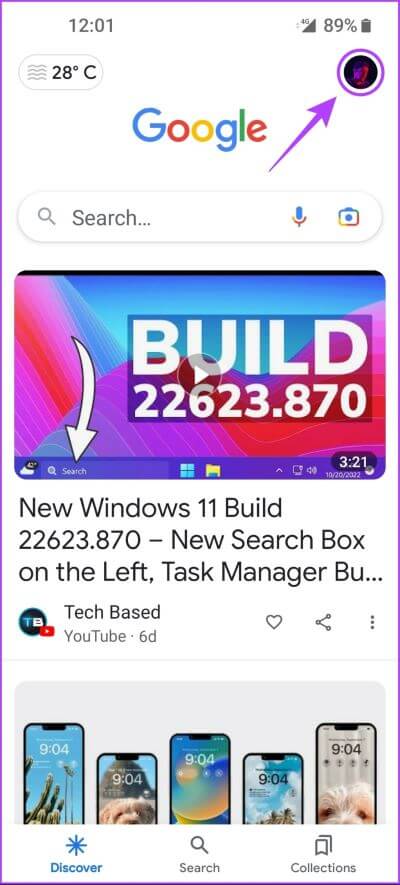
Schritt 2: aus der Liste das Erscheinen , Klicke auf die Einstellungen , gefolgt von Im Algemeinen.
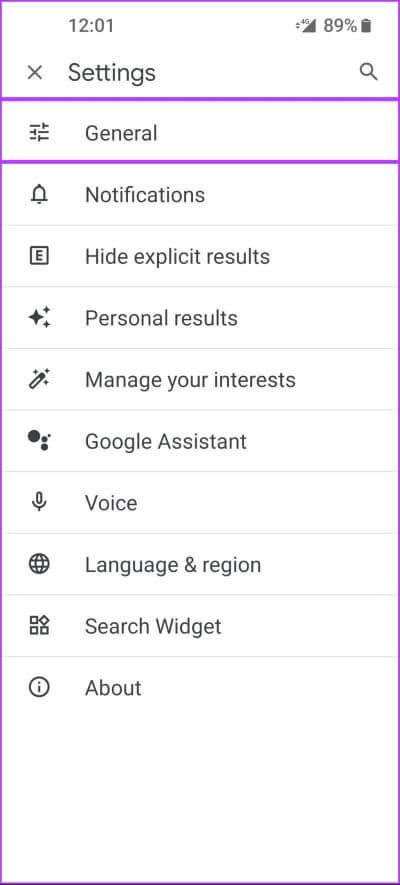
Schritt 3: wenn du erreichst Bildschirm Allgemeine Einstellungen , Klicken Schalter neben Entdeckung Zum Aktivieren oder Deaktivieren von Google Discover.
Danach können Sie immer noch auf die Google-Suche zugreifen, indem Sie auf dem Android-Startbildschirm von links nach rechts wischen.
DEAKTIVIEREN SIE GOOGLE DISCOVER VON GOOGLE CHROME AUF ANDROID
Google Discover wird im Google Chrome-Browser auf Ihrem Android-Telefon angezeigt. Das bedeutet, dass Sie beim Öffnen eines neuen Tabs den Discover Feed sehen. Dies kann schädlich sein, wenn Sie Chrome häufig für mobile Daten verwenden, da einige davon möglicherweise im Hintergrund verwendet werden, um Ihren Discover-Feed zu aktualisieren. Glücklicherweise können Sie den Google Discover-Feed von einem neuen Tab in Google Chrome für eine schnellere Erfahrung deaktivieren und einige mobile Daten sparen.
So deaktivieren Sie schnell den Google Discover-Feed auf der Seite „Neuer Tab“ in Google Chrome für Android:
Schritt 1: Öffnen Google Chrome auf Ihrem Android-Telefon und öffnen Sie einen neuen Tab.
Schritt 2: Wenn Sie eine Registerkarte öffnen جديدة , Klicken Vorhandenes Zahnradsymbol Unten angeheftete Verknüpfungen.
Schritt 3: Aus einer Liste السياق. das erscheint, klicke ausschalten.
Wenn Sie Ihre Meinung ändern und Google Discover in Google Chrome wieder aktivieren möchten, können Sie die oben beschriebenen Schritte ausführen. Sie müssen jedoch im zweiten Schritt auf Play tippen, um Discover Feed im Google Chrome-Browser auf Android zu starten.
ENTDECKEN SIE GOOGLE ENTDECKEN SIE AUF ANDROID
Der Google Discover Feed kann eine gute Möglichkeit sein, sich über Neuigkeiten und neue Inhalte zu informieren. Es zeigt Ihnen jedoch selten Inhalte, die Sie wirklich lesen oder erkunden möchten. Glücklicherweise ist es einfach, Ihren Google Discover-Feed aus dem Rechtswischmenü, der Google-App und der neuen Registerkarte in Google Chrome auf Ihrem Android-Telefon vollständig zu entfernen. Das bedeutet, dass Sie mit diesen Apps und Schnittstellen ein übersichtliches und schnelleres Erlebnis genießen können.